网上有大量的win10安装方法,很多镜像安装方法或者三方工具安装的系统或多或少都会带一些垃圾软件,甚至会有木马植入的可能,所以系统的安装最好还是选择纯净版安装,下面对win10村纯净版安装做一下说明。
U盘下载系统镜像文件
第一步,下载微软官方制作系统启动盘工具。点此打开微软官网下载Windows 10页面,点击立即下载工具按钮,此时会下载一个名为“MediaCreationTool1909.exe”运行文件。如果浏览器无法自动下载,可将跳转后的链接复制到迅雷、百度网盘等下载工具进行下载。下载完成后双击打开就可以了。如果遇到出错情况,可尝试将DNS修改为8.8.8.8,具体操作为:右击网络图标→更改适配器选项→双击正在使用的网络适配器→属性→双击Internet协议版本4→使用下面的DNS服务器地址→首选DNS服务器。
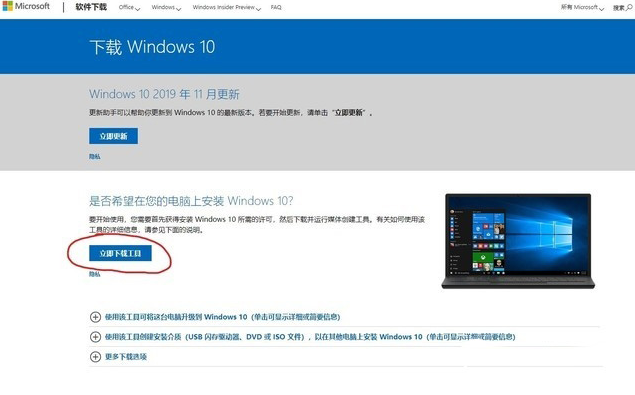
下载微软官网安装工具
第二步,选择要下载的Windows 10版本。打开软件之后,将U盘插入电脑。首先会看到许可条款,点击接受,然后选择“为另一台电脑创建安装介质”,选择要安装的Windows版本,然后选择U盘,之后软件会自动将U盘制作成系统盘。制作速度与网速和U盘速度有关。此时不影响电脑正常使用。
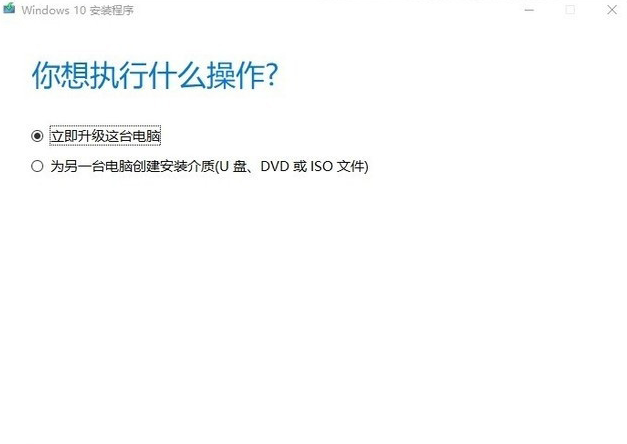
制作系统盘
第三步,重启电脑引导U盘启动。系统U盘制作完成之后,先查找电脑选择引导U盘启动的方法,一般为快捷键,不同品牌整机、主板快捷键并不相同。知道如果引导U盘启动之后,U盘插在电脑上进行重启,启动时快速、连续按引导U盘启动按键,此时会看到启动项,选择U盘启动即可。
修改电脑的boot启动方式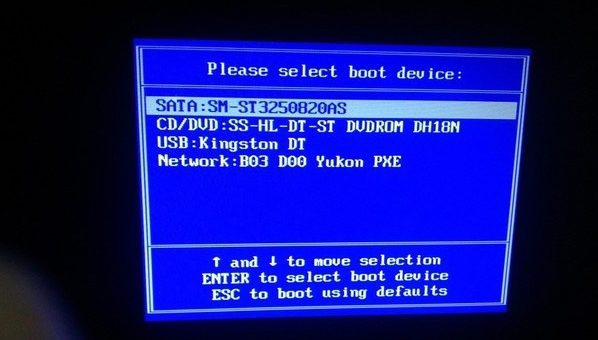
U盘启动开始安装系统
第四步,将Windows 10安装至目标硬盘。成功引导U盘启动之后,一切就如同安装软件一样,非常简单。稍微有一点需要注意,在执行哪种类型安装时,选择自定义:仅安装Windows,之后选择目标硬盘,将其格式化之后点击下一步,然后只需要等待就可以了。安装过程中,电脑会重启2-3次,之后就能看到Windows 10的设置页面,按照自己需求进行设置即可。

发表评论
取消回复